win11自动待机怎么取消 win11取消自动待机设置步骤
更新时间:2024-02-29 10:36:38作者:xinxin
许多用户在日常操作win11系统的过程中,也经常会遇到电脑一段时间无人使用的情况下自动待机的情况,然而在win11系统进入自动待机时也难免会影响到用户的体验,因此有小伙伴就想要将自动待机取消,那么win11自动待机怎么取消呢?这里小编就给大家带来的win11取消自动待机设置步骤。
推荐下载:最新win11下载
具体方法:
1、打开系统“设置”如下图所示。
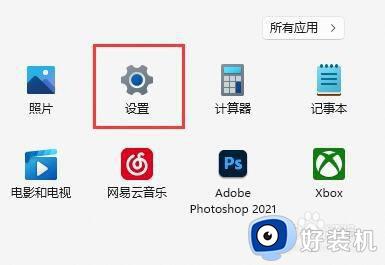
2、进入“电源”设置选项。如下图所示。
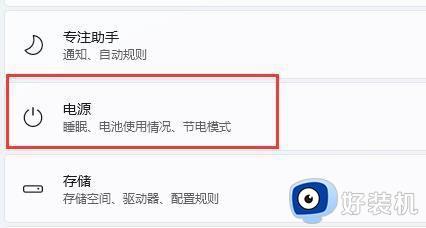
3、展开“屏幕和睡眠”选项。如下图所示。
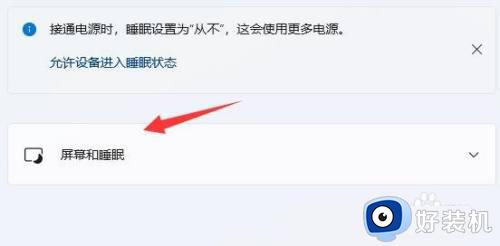
4、将下方两个选项都设置为“从不”即可。如下图所示。
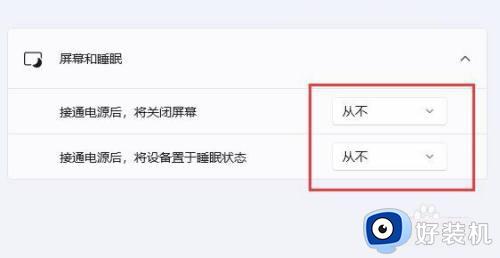
综上所述就是小编告诉大家的有关win11取消自动待机设置步骤了,还有不清楚的用户就可以参考一下小编的步骤进行操作,希望本文能够对大家有所帮助。
win11自动待机怎么取消 win11取消自动待机设置步骤相关教程
- win11电脑不待机怎么设置的 win11怎么取消休眠模式
- win11自动关机怎么取消 win11自动关机代码取消设置方法
- win11开机自检怎么关闭 windows11系统取消开机自检的步骤
- win11怎么样取消开机密码 win11关闭开机密码的方法
- win11OneDrive开机自启如何取消 win11取消OneDrive开机启动的方法
- win11怎么取消开机输入pin码 win11如何关闭开机输入pin码
- win11开机微软账户登录怎么取消 win11如何取消开机微软账号登录
- 如何设置让win11自动关机 win11自动关机的设置教程
- win11自动锁屏怎么取消 win11如何取消自动锁屏
- win11怎样删除开机密码 如何取消win11系统开机密码
- win11家庭版右键怎么直接打开所有选项的方法 win11家庭版右键如何显示所有选项
- win11家庭版右键没有bitlocker怎么办 win11家庭版找不到bitlocker如何处理
- win11家庭版任务栏怎么透明 win11家庭版任务栏设置成透明的步骤
- win11家庭版无法访问u盘怎么回事 win11家庭版u盘拒绝访问怎么解决
- win11自动输入密码登录设置方法 win11怎样设置开机自动输入密登陆
- win11界面乱跳怎么办 win11界面跳屏如何处理
win11教程推荐
- 1 win11安装ie浏览器的方法 win11如何安装IE浏览器
- 2 win11截图怎么操作 win11截图的几种方法
- 3 win11桌面字体颜色怎么改 win11如何更换字体颜色
- 4 电脑怎么取消更新win11系统 电脑如何取消更新系统win11
- 5 win10鼠标光标不见了怎么找回 win10鼠标光标不见了的解决方法
- 6 win11找不到用户组怎么办 win11电脑里找不到用户和组处理方法
- 7 更新win11系统后进不了桌面怎么办 win11更新后进不去系统处理方法
- 8 win11桌面刷新不流畅解决方法 win11桌面刷新很卡怎么办
- 9 win11更改为管理员账户的步骤 win11怎么切换为管理员
- 10 win11桌面卡顿掉帧怎么办 win11桌面卡住不动解决方法
